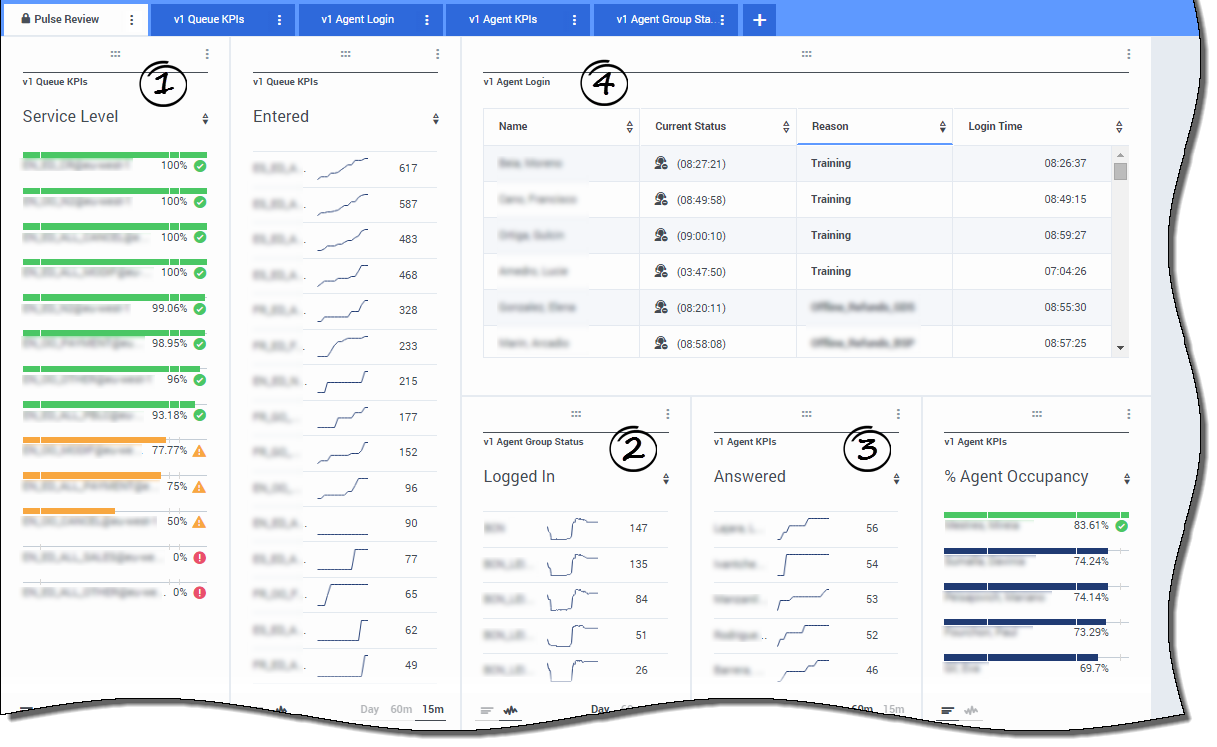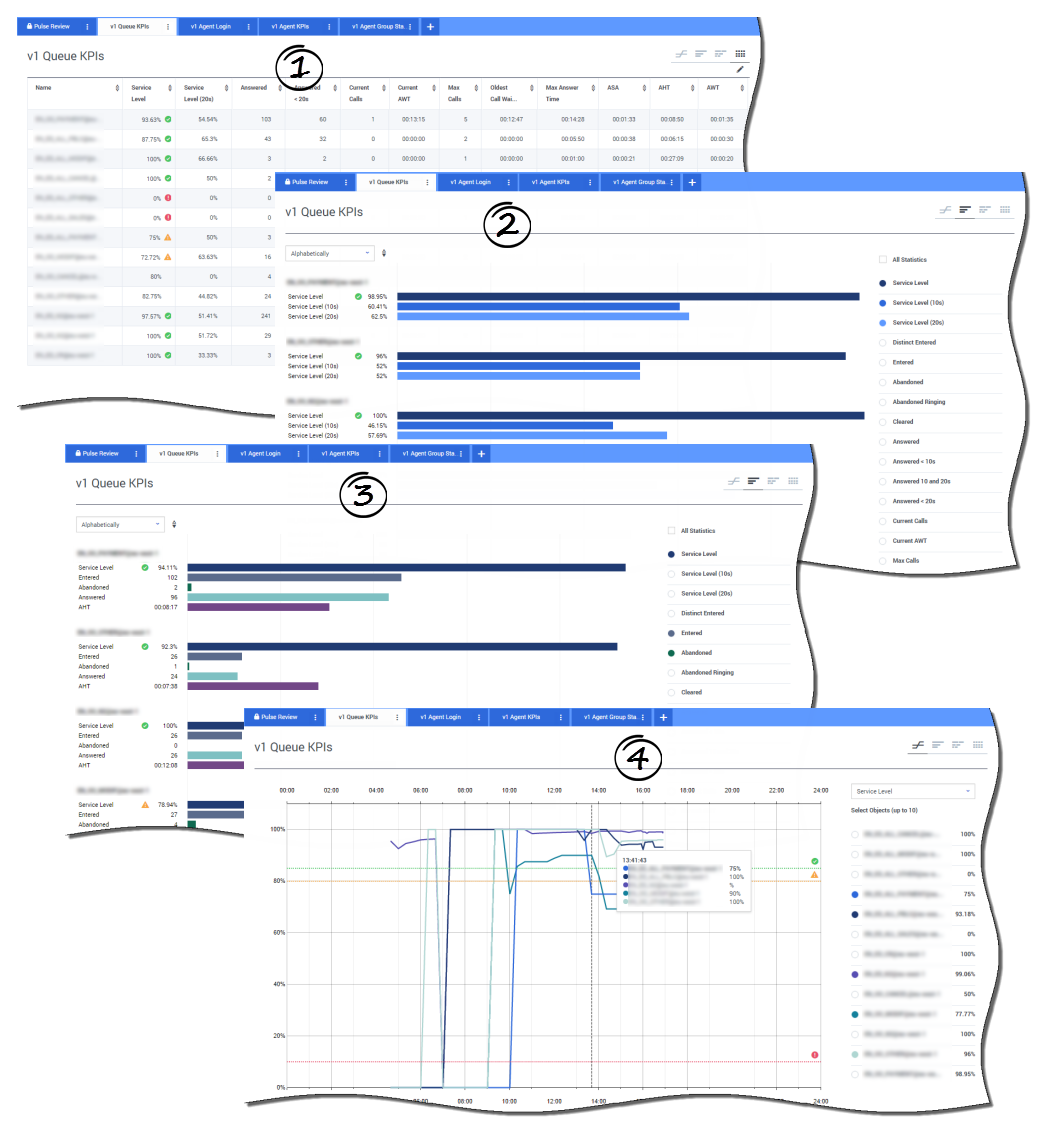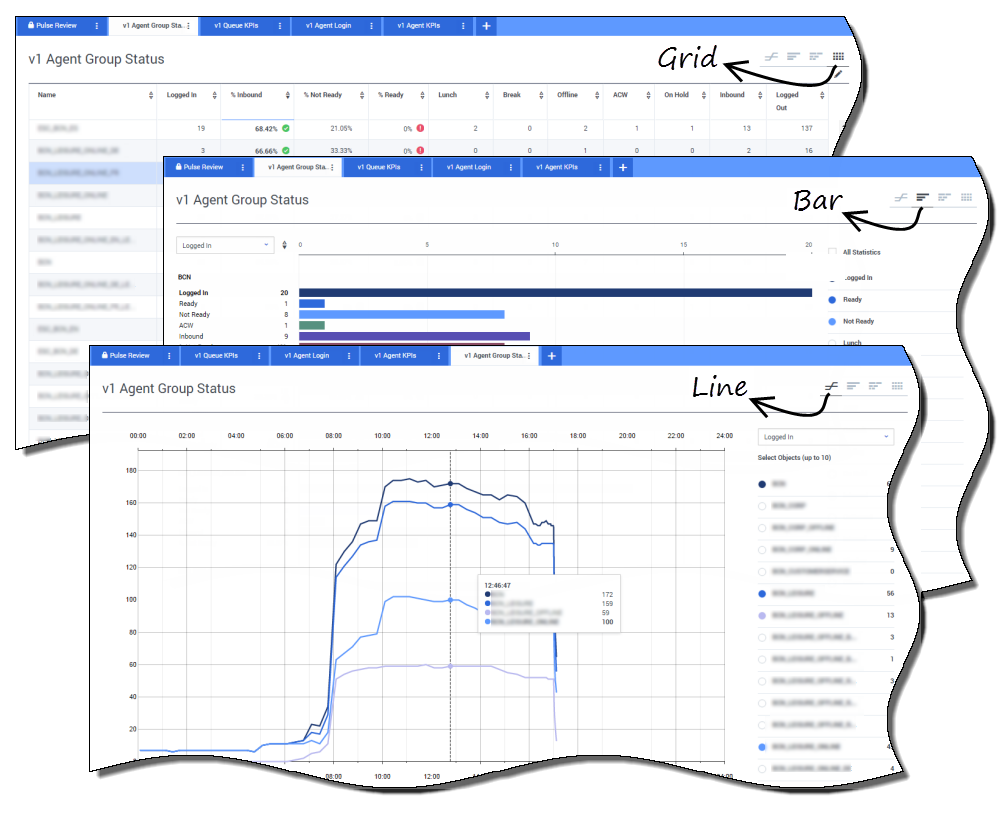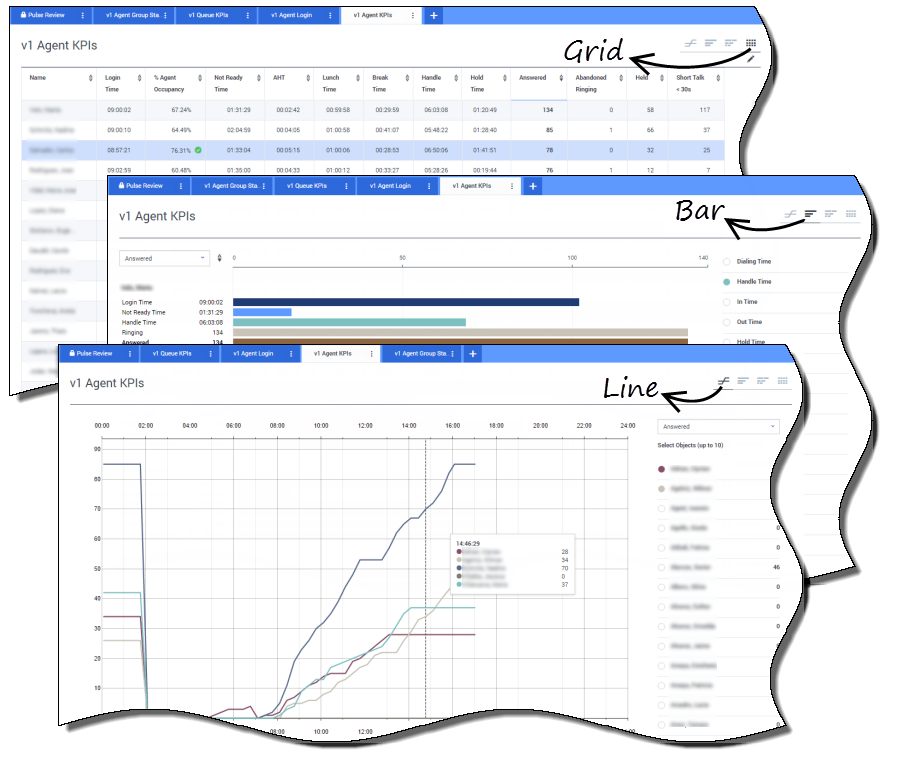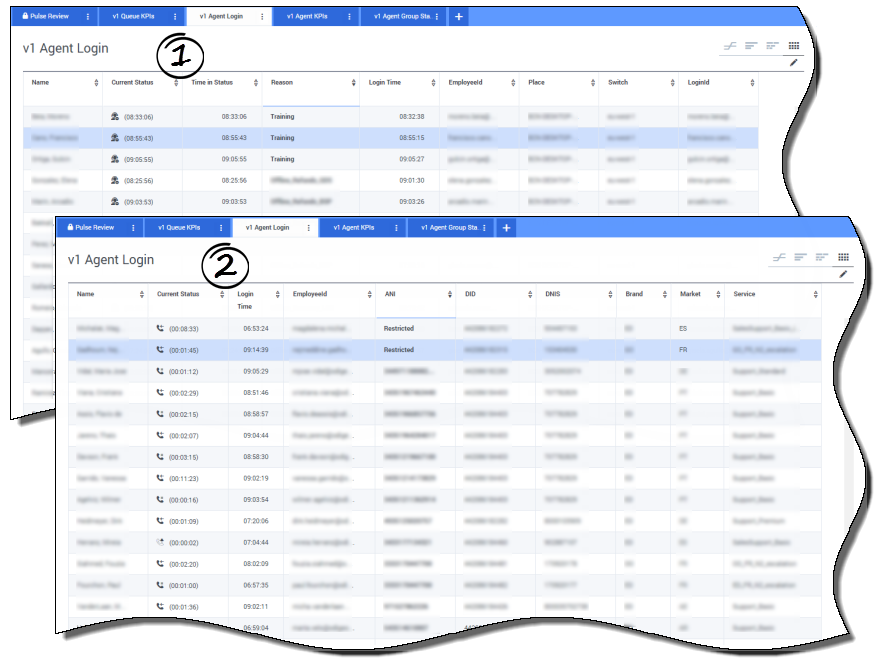(Update with the copy of version: 8.5.1draft) |
m (1 révision importée) |
||
| Ligne 1 : | Ligne 1 : | ||
| − | = | + | = Rapports populaires = |
| − | + | Vous pouvez inclure les rapports en temps réel populaires dans votre tableau de bord, ainsi vous pouvez rapidement commencer à surveiller votre centre de contact. Tout d’abord vous devez décider ce que vous voulez savoir sur votre centre de contact. | |
__TOC__ | __TOC__ | ||
{{CloudStep_Stack | {{CloudStep_Stack | ||
| − | |title=Genesys Pulse | + | |title=Rapports de tableau de bord de Genesys Pulse |
| − | |text= | + | |text=Superviseurs doivent savoir en bref ce qui se passe dans leur centre de contacts. Genesys Pulse affiche ces rapports dans les widgets, ce qui peuvent facilement être étendus à la taille de tableau de bord comme données, bar et tableaux de suivi du temps. |
| − | + | Superviseurs plus souvent demandent ce qui suit : | |
| − | # | + | # Va nous atteindre nos objectifs opérationnels ? |
| − | # | + | # Comment gérer la charge de travail agent entre différentes équipes ? |
| − | # | + | # Comment mes agents sont performants ? |
| − | # | + | # Sont mes agents assignés correctement ? |
|media1=Pulse_85105_OOBDashboard.png | |media1=Pulse_85105_OOBDashboard.png | ||
}} | }} | ||
{{CloudStep_Stack | {{CloudStep_Stack | ||
| − | |title= | + | |title=Atteindre vos objectifs opérationnels |
| − | |text= | + | |text=Vous pouvez analyser rapidement de toutes les activités d’appel afin de déterminer toute mesure nécessaire pour atteindre votre objectif de la '''File d’attente de KPI''' rapport. De même, vous pouvez analyser chat activité grâce à la '''Queue de chat KPI''' rapport. |
| − | + | Un Key Performance Indicator (KPI) dans un centre de contact est souvent lié aux interactions abandonnées, aussi est-il essentiel de disposer d’une complète compréhension de pourquoi contacte abandon (par exemple, les temps d’attente longs). | |
| − | + | Centre de contact management développe les critères ou le niveau de service qu’attendent leurs clients. Ce rapport présente la vue principale utilisée pour déterminer si le centre de contact se réunit ceux mis en place les objectifs opérationnels. | |
| − | + | Dans les exemples, les rapports montrent des indicateurs de performance clés (par exemple, niveau de Service, répondre aux appels, appels en cours dans la file d’attente, ASA et AHT) pour chaque segment (Virtual Queue en rapport avec client entreprise) : | |
| − | # | + | # Le graphique de données vous permet d’identifier la configuration des seuils spécifiques basées sur vos SLA. |
| − | # | + | # Le premier diagramme montre les performances de niveau de Service avec une meilleure granularité et identifier des fois quand le niveau de service pourrait être dégradé. |
| − | # | + | # Le deuxième graphique montre les performances de niveau de Service et autres indicateurs de performance clés pour mesurer le rendement de distribution des appels. |
| − | # | + | # Le suivi graphique du temps montre l’évolution du niveau de Service au sein de la journée en cours. |
|media1=Pulse_85105_OOBQueueKPI.png | |media1=Pulse_85105_OOBQueueKPI.png | ||
}} | }} | ||
{{CloudStep_Stack | {{CloudStep_Stack | ||
| − | |title= | + | |title=Comment gérer la charge de travail agent entre différentes équipes ? |
| − | |text= | + | |text=Afin de gérer la charge de travail entre les différentes équipes, les superviseurs peuvent surveiller leur disponibilité des employés et leur comportement dans le '''Statut de groupe d’agent''' rapports. Ceci fournit des superviseurs une vue at-a-glance personnel disponible et de leurs États actuels. Par exemple, vous pouvez voir quel est le pourcentage d’agents sont pour les appels, en attente, pour les appels en attente, ou n’est pas prêt avec raison. |
| − | + | Dans la vue développée : | |
| − | * | + | * Les données graphique des indicateurs de performance clés et l’état actuel de votre effectif. |
| − | * | + | * Le graphique à barres montre la répartition de l’état de l’agent pour chaque équipe. |
| − | * | + | * Le tableau de suivi de temps vous permet de comparer l’évolution des agents connecté pour chaque équipe. |
|media1=Pulse_85105_OOBAgentGroupStatus.png | |media1=Pulse_85105_OOBAgentGroupStatus.png | ||
}} | }} | ||
{{CloudStep_Stack | {{CloudStep_Stack | ||
| − | |title= | + | |title=Comment mes agents sont performants ? |
| − | |text= | + | |text=Vous pouvez voir les indicateurs de performance clés d’un groupe d’agent dans votre centre de contact dans le '''Agent de KPI''' rapports. Vous pouvez analyser les autres activités propres aux médias de la '''Agent de chat KPI''' et '''Agent de courriel KPI''' rapports. |
| − | Agents | + | Agents gérer plusieurs transactions et États en outre ou liés aux appels répondus. Genesys Pulse vous indique toutes les données dans un rapport unique pour apporter aux superviseurs une compréhension des performances agent issu de la première résolution de l’appel. Par exemple, vous pouvez voir les transferts par rapport au nombre d’appels, qui peuvent indiquer non résolue premier contact service des renseignements. |
| − | + | Dans la vue développée : | |
| − | * | + | * Le tableau de données montre Agent KPI et l’état actuel de votre effectif. |
| − | * | + | * Le graphique à barres affiche agent statut et activité. Superviseurs peuvent trier les agents par des intérêts particuliers. Par exemple, le superviseur peut trier des agents en appels. |
| − | * | + | * Le temps de suivi graphique compare l’évolution des appels par chaque agent. |
|media1=Pulse_85105_OOBAgentKPI.png | |media1=Pulse_85105_OOBAgentKPI.png | ||
}} | }} | ||
{{CloudStep_Stack | {{CloudStep_Stack | ||
| − | |title= | + | |title=Mes agents sont correctement affectées ? |
| − | |text= | + | |text=Vous devez vous assurer que tous les aspects de votre entreprise sont couverts. Vous pouvez voir vos propriétés de l’agent individuel, statut et les médias qu’ils gèrent dans le '''Agent Login''' rapport. Avec ce rapport, superviseurs peuvent assurer les agents sont connectés où ils devraient être et gérer les médias dont ils sont responsables. |
| − | + | Dans les exemples : | |
| − | * | + | * Le premier graphique de données montre la raison pourquoi les agents dans un groupe spécifique ne sont pas prêts. |
| − | * | + | * Le second tableau de données affiche les propriétés associées à l’appel actuellement traitée par les agents. Il comprend 4 Gilles : Type de service, Service Sub Type, Segment de clientèle et le résultat de l’entreprise. |
|media1=Pulse_85105_OOBAgentLogin.png | |media1=Pulse_85105_OOBAgentLogin.png | ||
}} | }} | ||
| − | == | + | ==Que dois-je faire ensuite ?== |
| − | + | Vous pouvez en savoir plus sur : | |
| − | * [[RTRWidgets| | + | * [[RTRWidgets|Ajouter des widgets de rapport à votre tableau de bord ou le panneau mural]] |
| − | * [[RTRWidgetExternal| | + | * [[RTRWidgetExternal|Afficher le contenu externe à l’aide d’un widget IFRAME]] |
[[Category:V:EZP:DRAFT]] | [[Category:V:EZP:DRAFT]] | ||
Version du juillet 11, 2017 à 17:35
Rapports populaires
Vous pouvez inclure les rapports en temps réel populaires dans votre tableau de bord, ainsi vous pouvez rapidement commencer à surveiller votre centre de contact. Tout d’abord vous devez décider ce que vous voulez savoir sur votre centre de contact.
Sommaire
Rapports de tableau de bord de Genesys Pulse
Superviseurs doivent savoir en bref ce qui se passe dans leur centre de contacts. Genesys Pulse affiche ces rapports dans les widgets, ce qui peuvent facilement être étendus à la taille de tableau de bord comme données, bar et tableaux de suivi du temps.
Superviseurs plus souvent demandent ce qui suit :
- Va nous atteindre nos objectifs opérationnels ?
- Comment gérer la charge de travail agent entre différentes équipes ?
- Comment mes agents sont performants ?
- Sont mes agents assignés correctement ?
Atteindre vos objectifs opérationnels
Vous pouvez analyser rapidement de toutes les activités d’appel afin de déterminer toute mesure nécessaire pour atteindre votre objectif de la File d’attente de KPI rapport. De même, vous pouvez analyser chat activité grâce à la Queue de chat KPI rapport.
Un Key Performance Indicator (KPI) dans un centre de contact est souvent lié aux interactions abandonnées, aussi est-il essentiel de disposer d’une complète compréhension de pourquoi contacte abandon (par exemple, les temps d’attente longs).
Centre de contact management développe les critères ou le niveau de service qu’attendent leurs clients. Ce rapport présente la vue principale utilisée pour déterminer si le centre de contact se réunit ceux mis en place les objectifs opérationnels.
Dans les exemples, les rapports montrent des indicateurs de performance clés (par exemple, niveau de Service, répondre aux appels, appels en cours dans la file d’attente, ASA et AHT) pour chaque segment (Virtual Queue en rapport avec client entreprise) :
- Le graphique de données vous permet d’identifier la configuration des seuils spécifiques basées sur vos SLA.
- Le premier diagramme montre les performances de niveau de Service avec une meilleure granularité et identifier des fois quand le niveau de service pourrait être dégradé.
- Le deuxième graphique montre les performances de niveau de Service et autres indicateurs de performance clés pour mesurer le rendement de distribution des appels.
- Le suivi graphique du temps montre l’évolution du niveau de Service au sein de la journée en cours.
Comment gérer la charge de travail agent entre différentes équipes ?
Afin de gérer la charge de travail entre les différentes équipes, les superviseurs peuvent surveiller leur disponibilité des employés et leur comportement dans le Statut de groupe d’agent rapports. Ceci fournit des superviseurs une vue at-a-glance personnel disponible et de leurs États actuels. Par exemple, vous pouvez voir quel est le pourcentage d’agents sont pour les appels, en attente, pour les appels en attente, ou n’est pas prêt avec raison.
Dans la vue développée :
- Les données graphique des indicateurs de performance clés et l’état actuel de votre effectif.
- Le graphique à barres montre la répartition de l’état de l’agent pour chaque équipe.
- Le tableau de suivi de temps vous permet de comparer l’évolution des agents connecté pour chaque équipe.
Comment mes agents sont performants ?
Vous pouvez voir les indicateurs de performance clés d’un groupe d’agent dans votre centre de contact dans le Agent de KPI rapports. Vous pouvez analyser les autres activités propres aux médias de la Agent de chat KPI et Agent de courriel KPI rapports.
Agents gérer plusieurs transactions et États en outre ou liés aux appels répondus. Genesys Pulse vous indique toutes les données dans un rapport unique pour apporter aux superviseurs une compréhension des performances agent issu de la première résolution de l’appel. Par exemple, vous pouvez voir les transferts par rapport au nombre d’appels, qui peuvent indiquer non résolue premier contact service des renseignements.
Dans la vue développée :
- Le tableau de données montre Agent KPI et l’état actuel de votre effectif.
- Le graphique à barres affiche agent statut et activité. Superviseurs peuvent trier les agents par des intérêts particuliers. Par exemple, le superviseur peut trier des agents en appels.
- Le temps de suivi graphique compare l’évolution des appels par chaque agent.
Mes agents sont correctement affectées ?
Vous devez vous assurer que tous les aspects de votre entreprise sont couverts. Vous pouvez voir vos propriétés de l’agent individuel, statut et les médias qu’ils gèrent dans le Agent Login rapport. Avec ce rapport, superviseurs peuvent assurer les agents sont connectés où ils devraient être et gérer les médias dont ils sont responsables.
Dans les exemples :
- Le premier graphique de données montre la raison pourquoi les agents dans un groupe spécifique ne sont pas prêts.
- Le second tableau de données affiche les propriétés associées à l’appel actuellement traitée par les agents. Il comprend 4 Gilles : Type de service, Service Sub Type, Segment de clientèle et le résultat de l’entreprise.
Que dois-je faire ensuite ?
Vous pouvez en savoir plus sur :